Альфа-каналы являются центральным элементом в медиапроизводстве, особенно когда речь идет о создании прозрачностей и наложений в видеопроектах. С помощью VEGAS Pro у тебя есть мощные инструменты для эффективной работы с этими прозрачностями. В этом руководстве объясняется, как использовать, импортировать и экспортировать альфа-канал в твоих клипах. Также не забудем о важных советах по редактированию и улучшению твоих проектов.
Основные выводы
- Альфа-канал позволяет создавать прозрачности в твоих клипах.
- Ты можешь экспортировать клипы с альфа-каналом и использовать их в других проектах.
- В VEGAS Pro ты можешь настраивать различные параметры для альфа-канала, чтобы добиться желаемых результатов.
- Альфа-канал также может использоваться в других программах, что увеличивает твою гибкость.
Пошаговое руководство
Чтобы эффективно работать с альфа-каналом в VEGAS Pro, следуй этим шагам:
Чтобы создать клип с альфа-каналом, сначала перетащи нужный клип на таймлайн. Это гарантирует, что клип имеет необходимые свойства для работы с альфа-каналом.
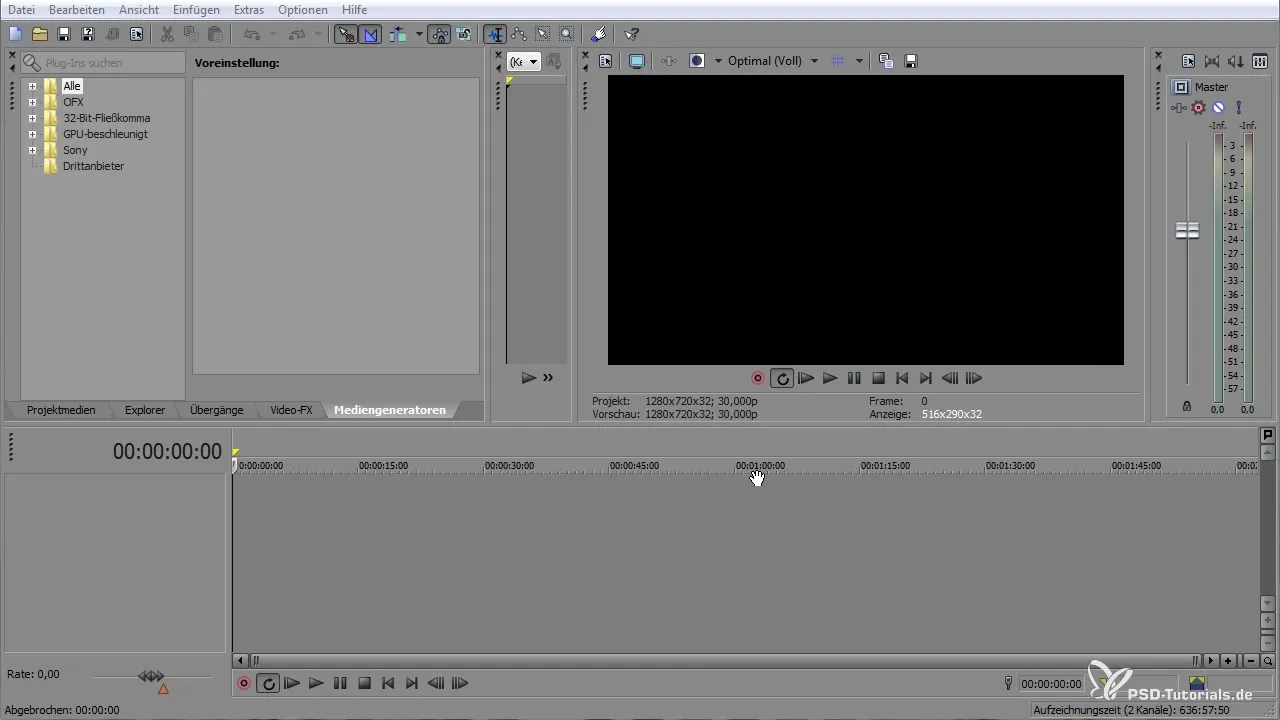
Ты можешь активировать альфа-канал, щелкнув правой кнопкой мыши на клипе и выбрав "Свойства". В меню ты можешь выбрать альфа-канал и настроить параметры.
Чтобы эффективно использовать альфа-канал, выбери опцию «Прямой без матирования» из выпадающего меню. Это сделает черные области в клипе прозрачными.
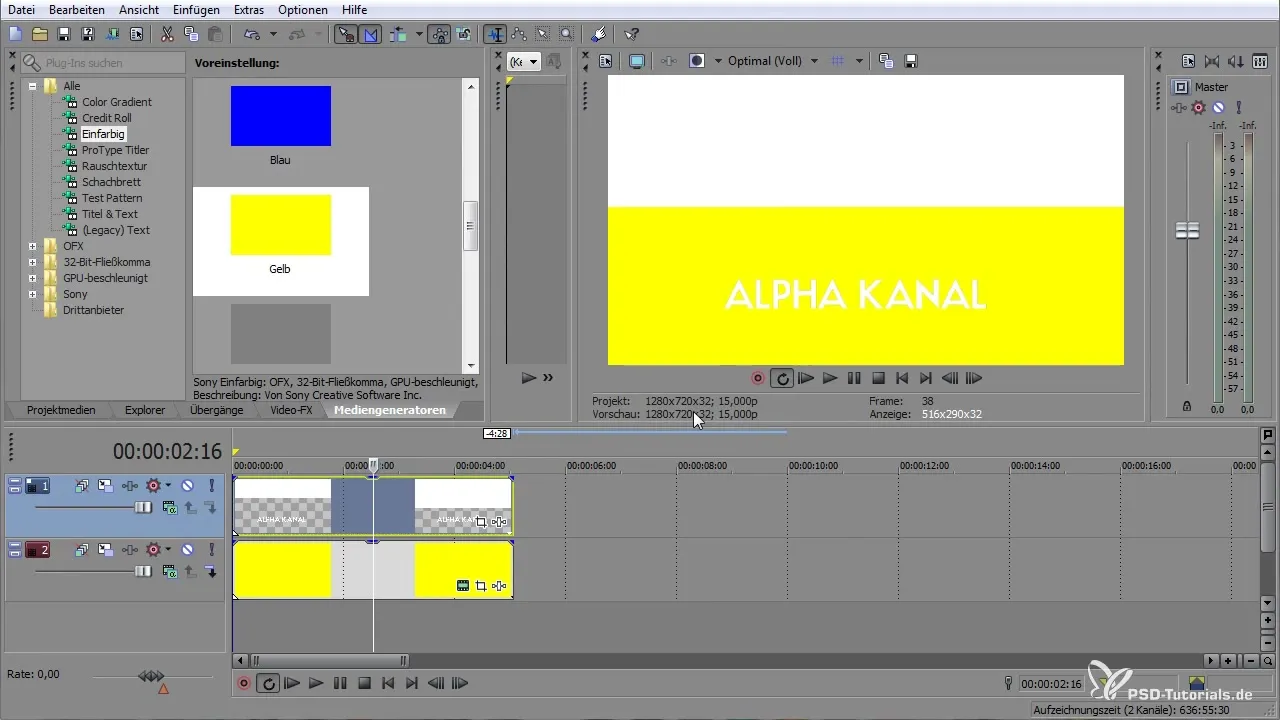
Если после выбора все еще видны черные края, снова перейди в свойства и выбери «Полное умножение». Это обеспечит чистое вырезание областей, которые больше не должны быть видны.
Ты также можешь создавать анимации и использовать их через альфа-канал, добавляя дополнительные клипы. Перемещая дополнительный слой, ты можешь добиться различных эффектов и соответствующим образом настроить прозрачность.
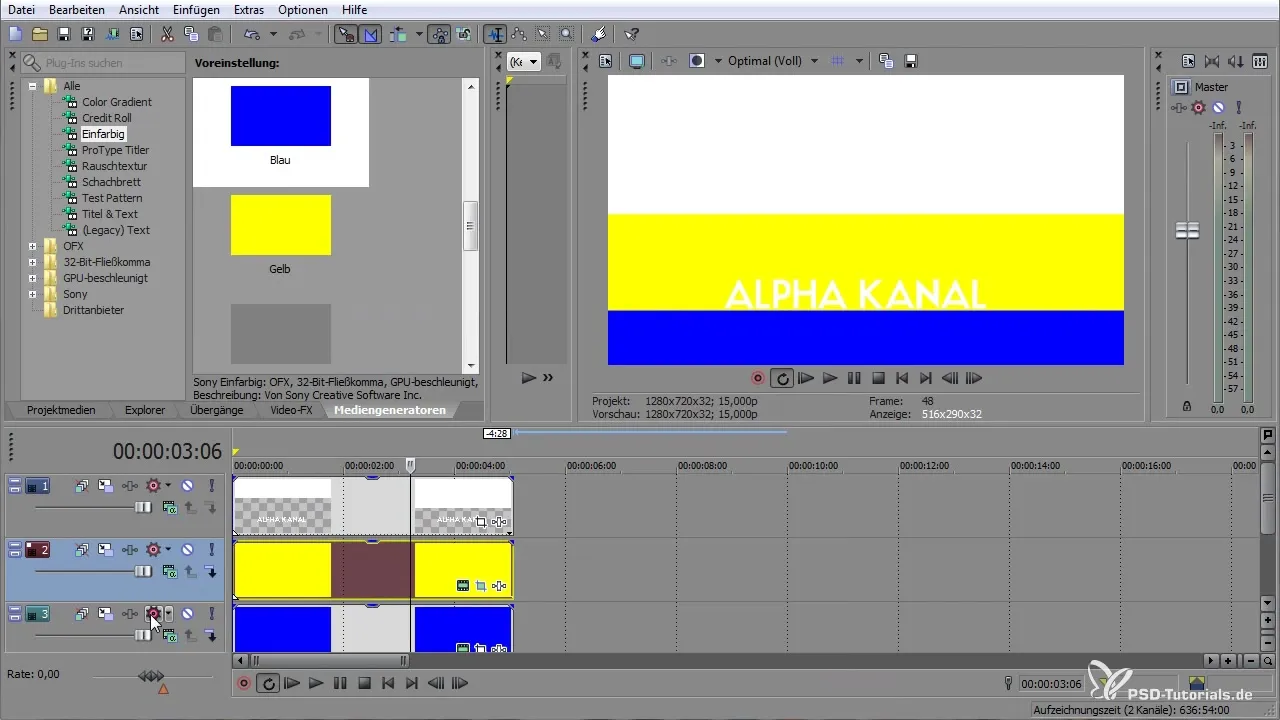
Если ты хочешь создать свою собственную анимацию, ты можешь использовать функцию «Панорама и обрезка», чтобы точно определить размер и положение своего клипа. Здесь ты можешь устанавливать ключевые кадры для управления анимацией.
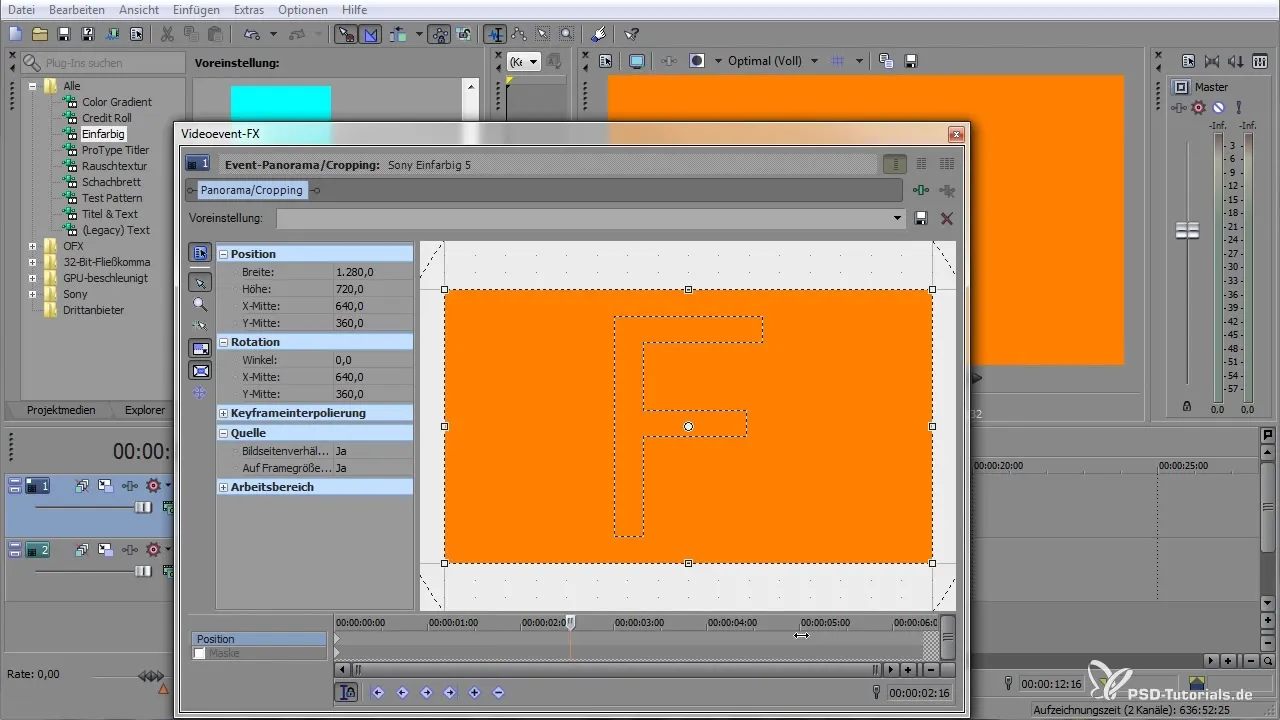
После того как ты внес необходимые настройки, ты можешь отрендерить клип. Выбери «Рендеринг как» и убедись, что альфа-канал активирован, чтобы получить нужный формат.
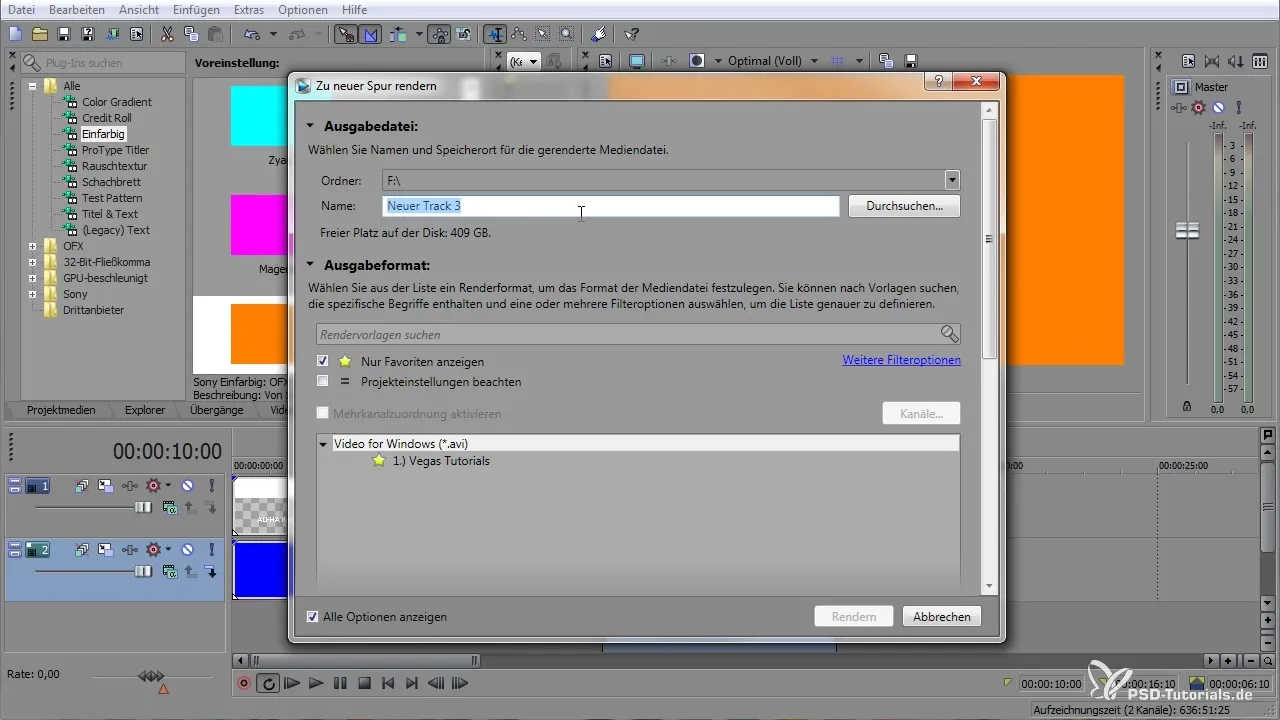
При этом убедись, что ты выбираешь необработанные форматы, так как другие кодеки могут не поддерживать альфа-канал. Убедись, что «Аудио» отключено, если ты не хочешь добавлять аудиотрек.
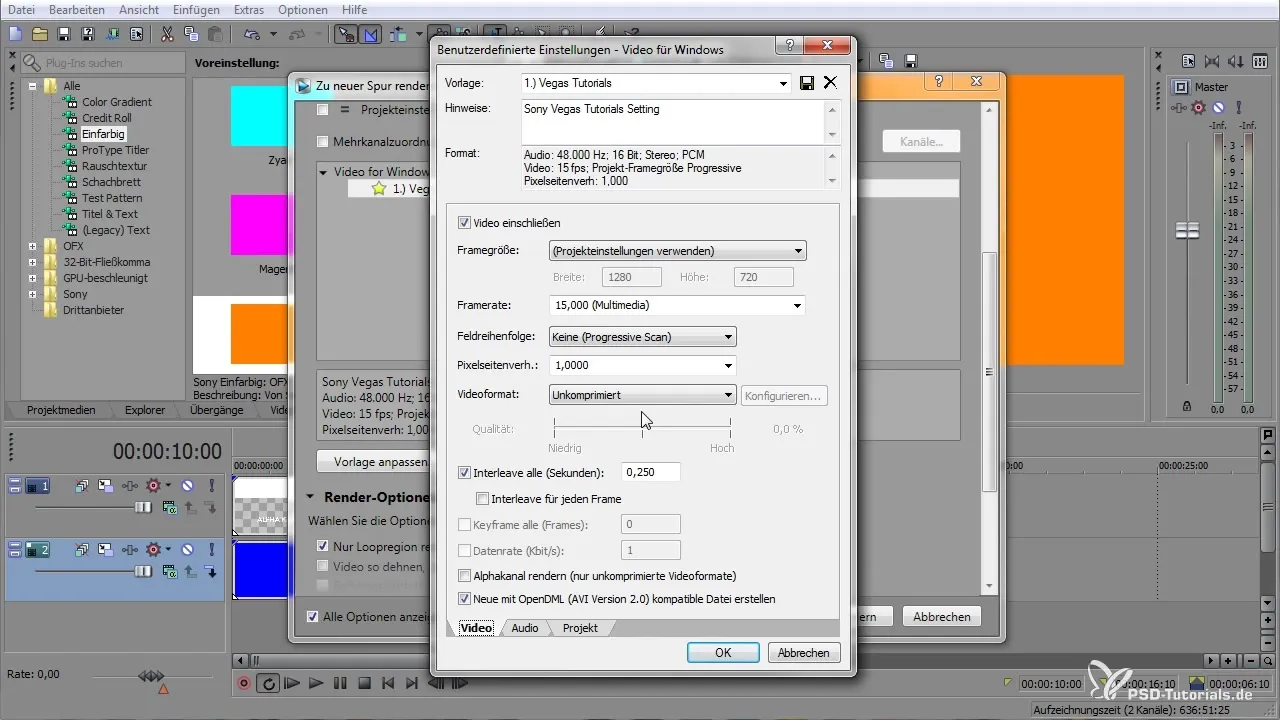
После завершения процесса рендеринга перетащи отрендеренный файл обратно в свой проект. Теперь у тебя есть возможность настроить прозрачности и убедиться, что все выглядит так, как ты задумал.
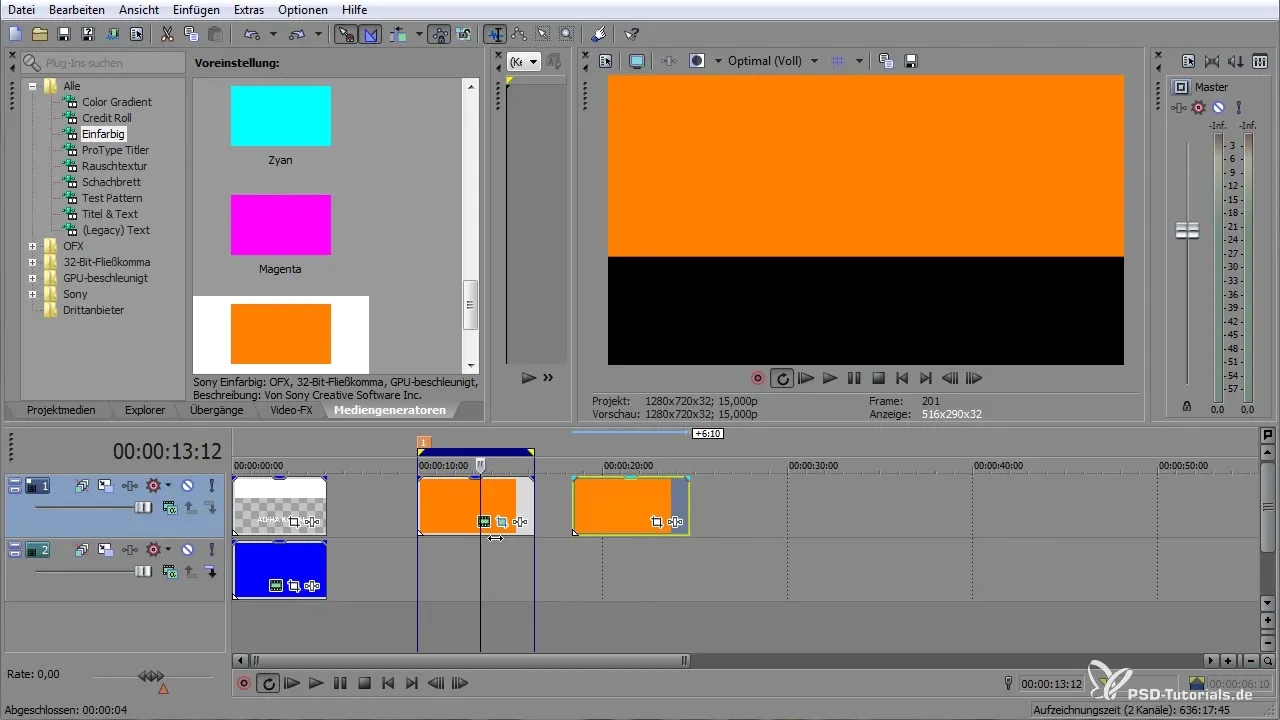
Чтобы создать новый проект или комбинировать несколько клипов, ты можешь повторно использовать уже созданные альфа-каналы. Отключи ненужные слои и снова отрендери необходимую область, чтобы использовать альфа-канал.
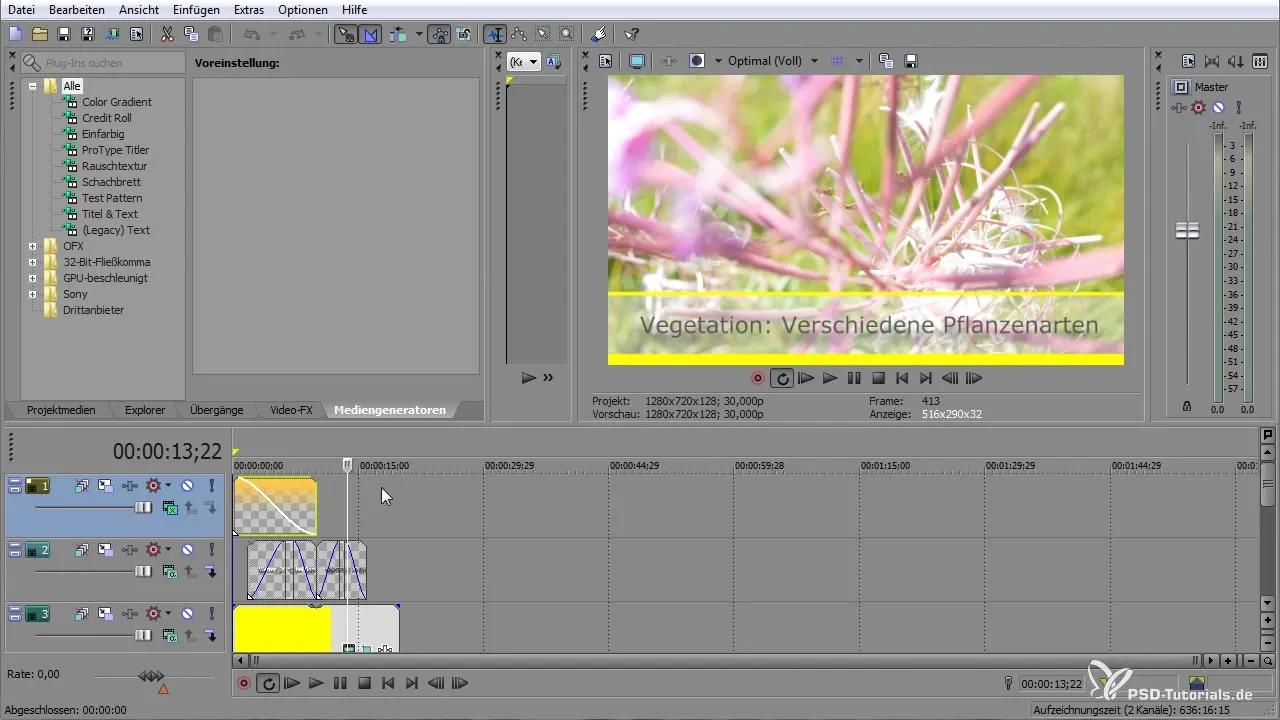
Если ты работал с аудиотреком и хочешь его удалить, ты можешь разъединить группировку и просто удалить аудиослой, чтобы освободить место для нового клипа.
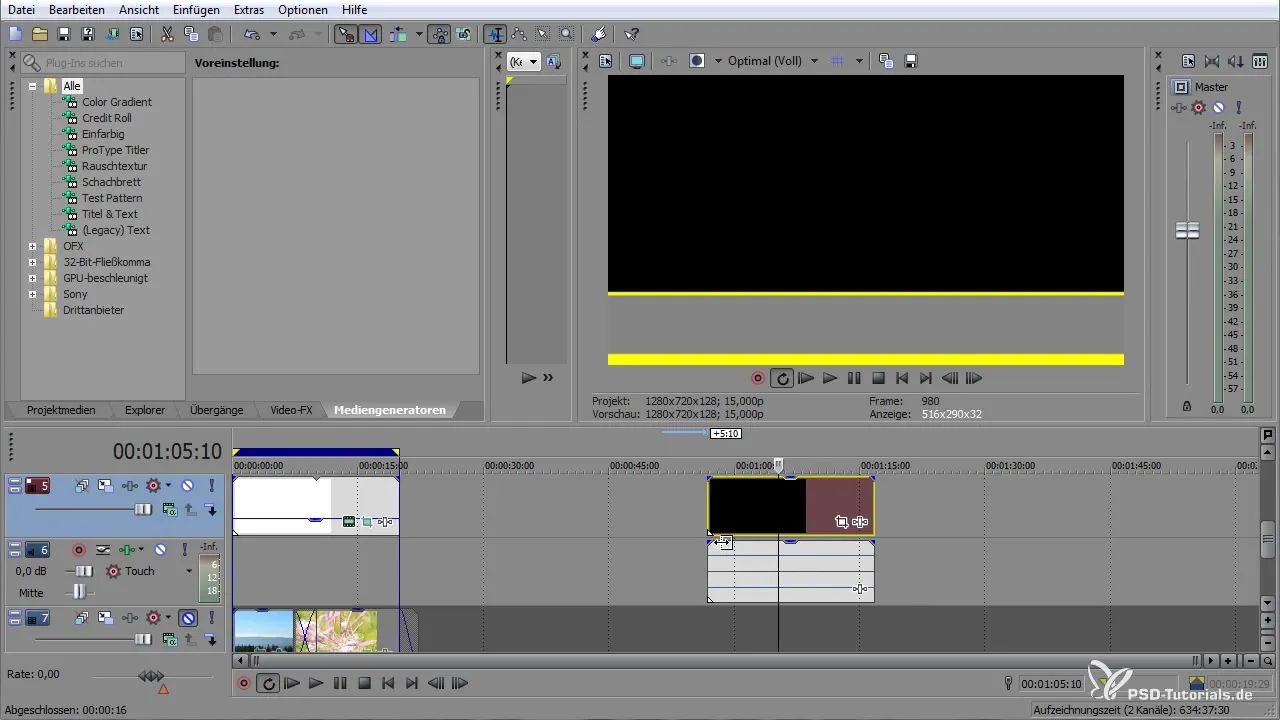
После добавления своего клипа ты также можешь здесь настроить свойства и убедиться, что все соответствует альфа-каналу. Так ты получишь корректную альфа-прозрачность и сможешь креативно работать над своими проектами.
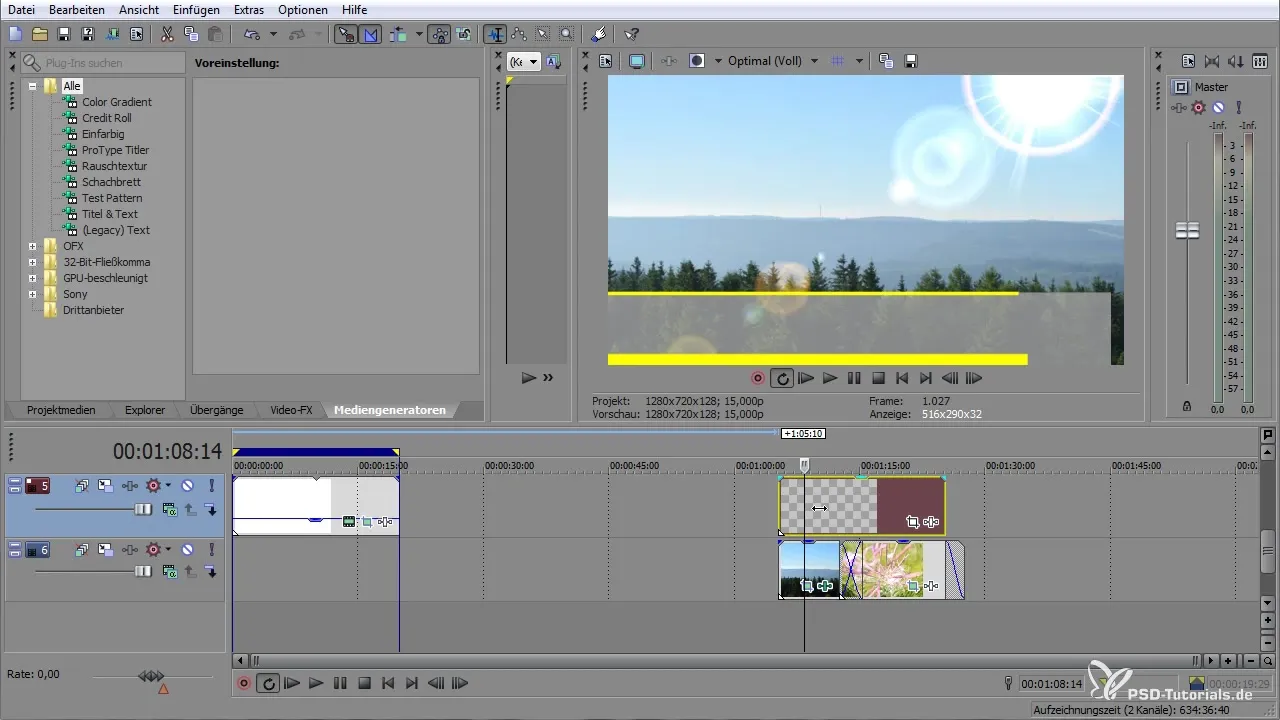
С этим руководством ты имеешь все необходимые шаги, чтобы успешно работать с альфа-каналом в VEGAS Pro. Возможности разнообразны, и гибкость, которую это тебе дает, огромна.
Резюме — Работа с альфа-каналом в VEGAS Pro
Альфа-канал в VEGAS Pro позволяет создавать и редактировать прозрачности, которые могут быть повторно использованы в различных проектах. В этом руководстве ты научился, как создавать, настраивать и рендерить клипы с альфа-каналом. Кроме того, ты увидел, как добавлять новые возможности анимации и эффекты.
Часто задаваемые вопросы
Как активировать альфа-канал в VEGAS Pro?Щелкни правой кнопкой мыши на клипе и выбери "Свойства". Там ты можешь активировать альфа-канал.
Какие настройки мне следует выбрать для альфа-канала?Выбери "Прямой без матирования" или "Полное умножение", чтобы получить наилучшие результаты.
Как я могу экспортировать свои клипы с альфа-каналом?Перейди в "Рендеринг как" и активируй опцию альфа-канала. Убедись, что ты выбрал необработанный формат.
Могу ли я использовать альфа-канал в других программах?Да, отрендеренные клипы с альфа-каналом могут также использоваться в других программах для редактирования видео.
Что делать, если я вижу черные края в клипе?Выбери в свойствах «Полное умножение», чтобы удалить края и получить чистый клип.


